任务栏是系统的重要功能之一,但是有的win11用户遇到了任务栏消失的情况,而且经过检查,发现它并不是被隐藏,这种情况要怎么办呢?你先同时按下ctrl+alt+del键打开任务管理器,之后点击文件,选择运行新任务,然后输入cmd打开命令提示符窗口,在打开窗口中输入下文提供的代码,之后重启电脑就能恢复任务栏了。
win11任务栏消失非隐藏怎么办:
1、首先按下快捷键“ ctrl+alt+del ” 进入任务管理器。
2、然后点击左上角的开始,选择打开“ 运行新任务 ”。
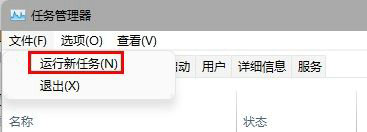
3、随后输入代码“ cmd” 。
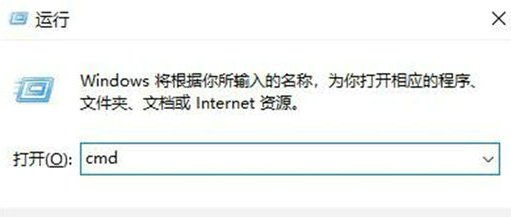
4、在打开的命令提示符中输入:
HKCUSOFTWAREMicrosoftWindowsCurrentVersionIrisService /f && shutdown -r -t 0
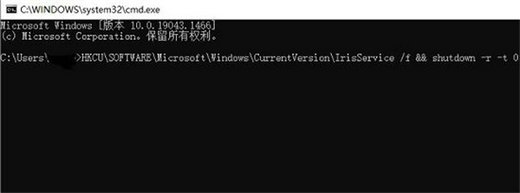
5、最后 重启计算机 即可搞定。
以上就是win11任务栏消失非隐藏怎么办 win11任务栏消失非隐藏怎么恢复的内容分享了。

大小:1.45 MB

大小:11.3M

大小:24M

大小:35.8M
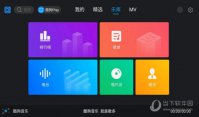
大小:21.44M